Premiere Pro CS6 Eğitimi — Başlık Oluşturma
Temellerini öğrendikten sonra düzenleme ile birlikte Premier Pro CS6 sayfanıza başlık ve metin eklemeyi öğrenmeye hazırsınız. video. Videonuzun başına bir başlık eklemek, görüntüleyenlerinize ne görmek üzere olduğunuzu bildirmek için harika bir yoldur. Ayrıca, izleyicilerinizin projenin yapımında yer alan herkesi tanımasını sağlamak için videonuzun sonuna kredi ekleyebilirsiniz.
Bu talimatlar Adobe Premiere Pro CS6 için geçerlidir. Creative Suite masaüstü uygulamaları serisi, 2013 yılında abonelik tabanlı uygulamalar lehine resmi olarak durduruldu. Creative Cloud paketi.
01
09
Başlarken

Projenizi Premiere Pro'da açın ve şuraya giderek çalışma disklerinizin doğru konuma ayarlandığını doğrulayın. proje > Proje ayarları > Çizik diskler.
02
09
Videonuzun Başına Başlık Ekleme
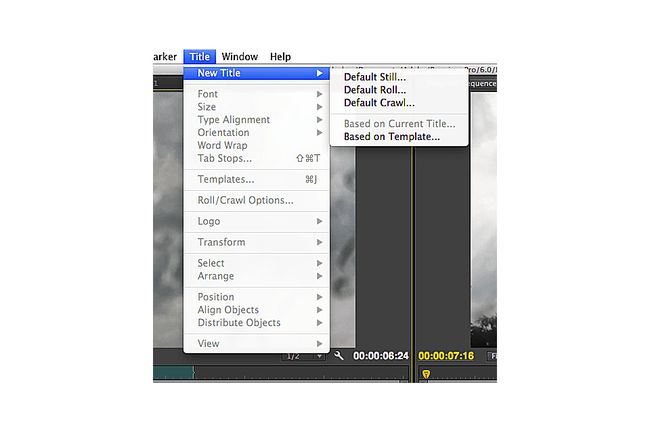
Projenize bir başlık eklemek için şuraya gidin: Başlık > Yeni Başlık ana menü çubuğunda. Aralarından seçim yapabileceğiniz üç seçenek vardır: Varsayılan Hareketsiz, Varsayılan Rulo, ve Varsayılan Tarama. Seçmek Varsayılan Hareketsiz, ve yeni giriş başlığınız için ayarlarınızı seçmeniz için bir istem alacaksınız.
03
09
Başlığınız için Ayarları Seçme
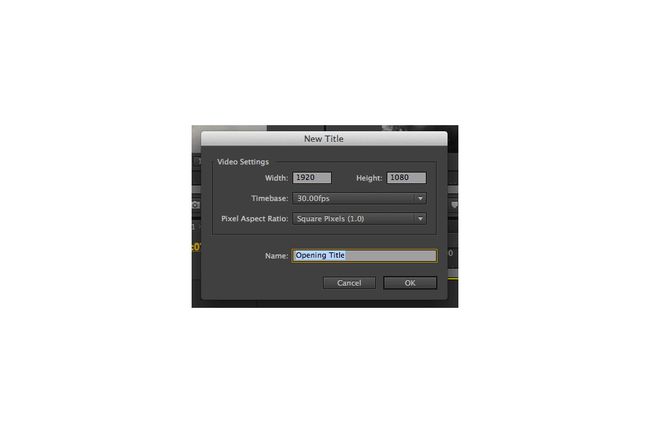
Başlığınızın videonuzun sıra ayarlarıyla aynı ayarlara sahip olduğundan emin olun. Videonuz geniş ekransa, genişlik ve yüksekliği 1920 piksele 1080 piksel olarak ayarlayın - bu biçim için standart en boy oranı. Ardından, seçin zaman tabanını düzenleme ve piksel en boy oranı başlığınız için. Düzenleme zaman tabanı, dizinizin saniyedeki kare sayısıdır ve piksel en boy oranı kaynak medyanız tarafından belirlenir. Bu ayarlardan emin değilseniz, bunları seçerek gözden geçirin. Sırapanel ve gidiyor Sıra > Sıra Ayarları ana menü çubuğunda.
04
09
Bir Diziye Başlık Ekleme
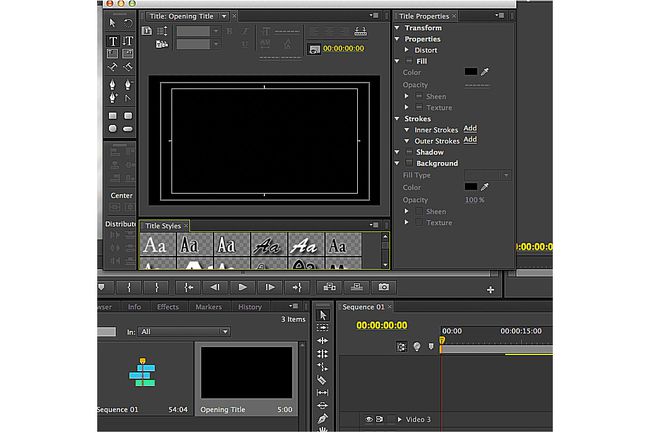
Dizi medyanızı seçip sağa hareket ettirerek dizinizin başında yeni başlığınız için boşluk ekleyin. Oynatma kafasını dizinin başına kadar sıraya alın. Şimdi başlık penceresinde siyah bir çerçeve görmelisiniz. Başlık panelinde ana görüntüleyicinin altındaki seçeneklerden seçim yaparak başlığınız için metin stilini seçin. emin olun Metin yazın aracı araç panelinde seçilir - onu ok aracının hemen altında bulacaksınız.
05
09
Başlığı Ayarlama
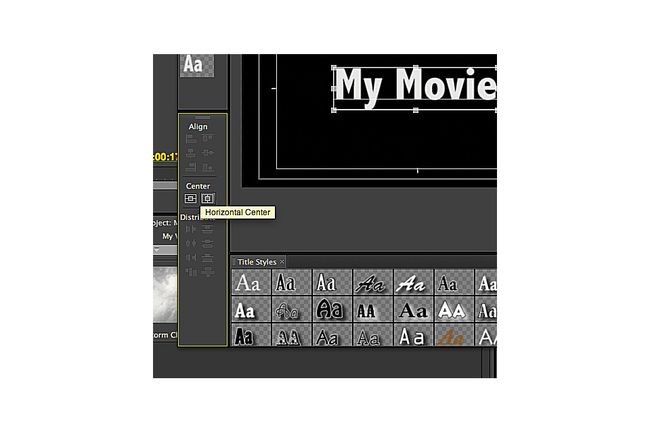
Başlığın görünmesi gereken siyah çerçeveyi seçin. Kutunun içine yazın. Metin ekledikten sonra, ok aracıyla tıklayıp sürükleyerek başlığı çerçeveye hizalayın. Başlığınızda hassas ayarlamalar yapmak için, ekranın üst kısmındaki metin araçlarını kullanın. Başlık paneli veya içindeki araçlar Başlık Özellikleri panel. Başlığınızın çerçevenin ortasında olduğundan emin olmak için merkez içinde işlev Hizalama paneliöğesini seçin ve yatay veya dikey eksende ortalamayı seçin.
06
09
Proje Paneline Başlık Ekleme
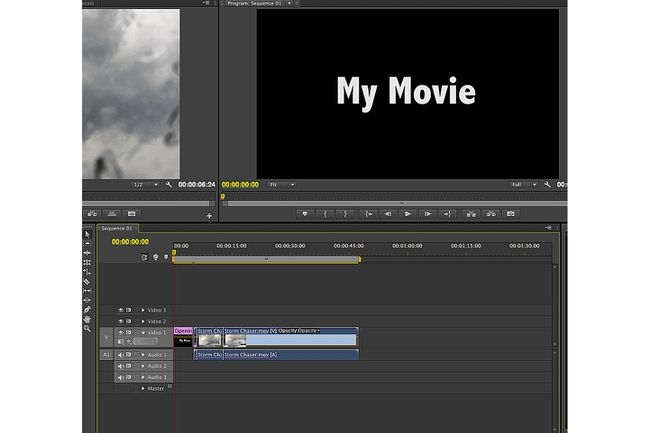
Başlık ayarlarınızdan memnun olduğunuzda Başlık panelinden çıkın. Yeni başlığınız, diğer kaynak medyanızın yanındaki Proje panelinde görünür. Dizinize başlık eklemek için Proje panelinden başlığı seçin ve dizide istediğiniz konuma sürükleyin. Premiere Pro CS6'daki başlıkların varsayılan süresi beş saniyedir; Proje panelindeki başlığa sağ tıklayarak bu değeri ayarlayın.
07
09
Dönen Krediler Ekleme

Videonuzun sonuna kredi ekleme süreci, başlık eklemeye çok benzer. git Başlık > Yeni Başlık > Varsayılan Rulo ana menü çubuğunda. Ardından, kredileriniz için uygun ayarları seçin - bunlar projenizin sıralama ayarlarıyla eşleşmelidir.
08
09
Metin Kutuları Ekleme
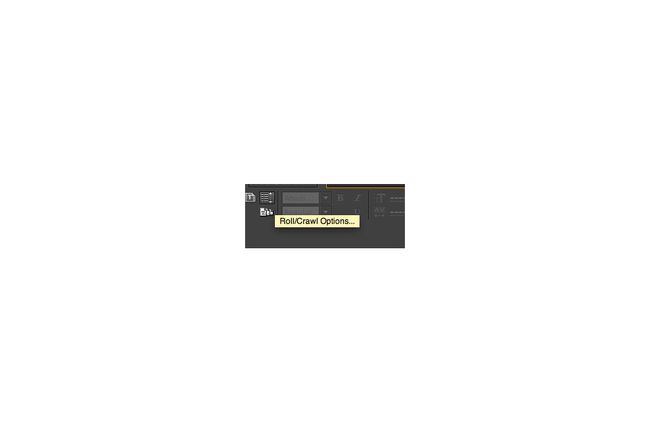
Projenize dahil olan kişileri listelerken birkaç metin kutusu eklemek faydalı olacaktır. Kredilerinizin görünümünü ayarlamak için ok aracını ve metin kontrollerini kullanın. Başlık Panelinin üst kısmında, dikey bir okun yanında yatay çizgileri olan bir düğme görünür - bu, başlıklarınızın çerçevedeki hareketini ayarlayabileceğiniz yerdir. Temel yuvarlanan krediler için şunu seçin: Rulo, Ekranı Başlat, ve Ekranı Bitir Yuvarla/Tarama Seçenekleri penceresinde.
09
09
Rolling Kredilerini Yerine Taşımak
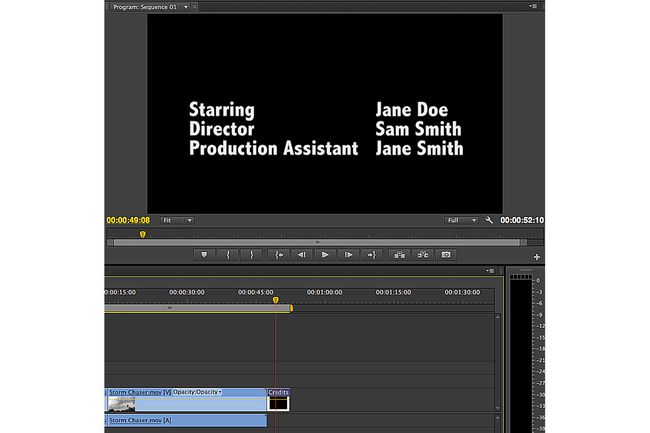
Kredilerinizin görünümünden ve hareketinden memnun olduğunuzda, başlık penceresini kapatın. Kredileri Proje Panelinden Dizi Paneline sürükleyerek dizinizin sonuna ekleyin.
